このPCはWindows11エラーソリューションを実行できません
多くのユーザーが、Windows11をインストールするときにWindowsユーザーが遭遇する「このコンピューターはWindows11を実行できません」というエラーに遭遇します。

Windowsユーザーのインストール中に、「このコンピューターはWindows 11を実行できません」というエラーが表示されることはめったになく、Windows11のインストールが妨げられます。このようなエラーが発生した場合は、以下の手順に従って解決策を見つけることができます。
このPCでWindows11を実行できないというエラーが表示されるのはなぜですか?
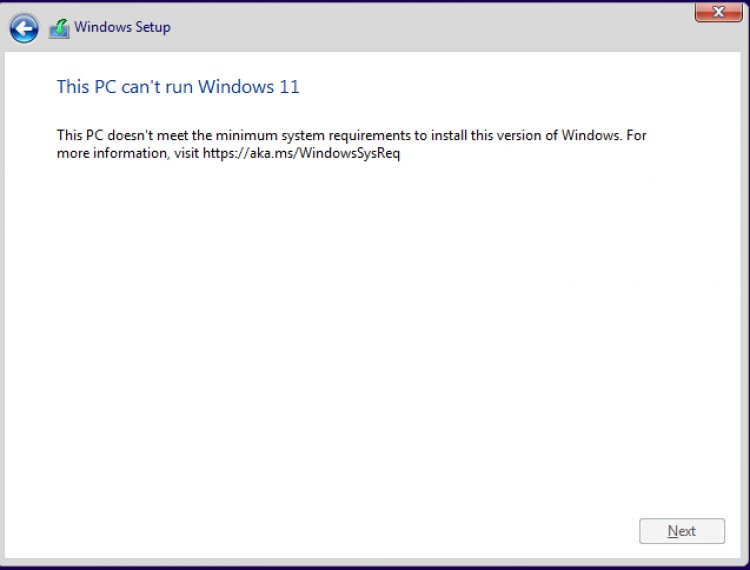
このエラーが発生する理由はたくさんあります。これらは; RAM、セキュリティブート、tpmの不足が原因である可能性があります。このため、この状況は古いコンピューターでは非常に一般的です。以下に示す提案に従うことで、コンピュータが古い場合でもWindows11をインストールできます。
このPCを修正する方法はWindows11エラーを実行できません
以下の提案を順番に実行することで、このエラーを取り除くことができます。このため;
1-)コマンドプロンプトを開く
必要なプログラムを開くには、コマンドプロンプトを開く必要があります。このため;
- セットアップ画面で、オペレーティングシステム画面が表示され、Shift + F10キーを押します。
このプロセスの後、コマンドプロンプトウィンドウが開きます。コマンドプロンプトが開いたら、次のアクションに進みましょう。
2-)Regeditを開きます(レジストリエディタ)
まず、上で述べたように、コマンドプロンプトウィンドウを開いて、必要なプログラムを開きました。まず、regeditを開く必要があります。これは私たちを助けます。このため;
- コマンドプロンプトウィンドウにregeditと入力し、Enterキーを押します。
このプロセスの後、regeditウィンドウが開きます。順番に実行する手順に従います。
- HKEY_LOCAL_MACHINE> SYSTEM> Setupフォルダーをそれぞれ開きます。
- セットアップ画面が選択されている間に、空の画面を右クリックして、[新規]> [キー]をクリックします。
- 作成したキー名をLabConfigに変更します。
このプロセスの後、LabConfigフォルダーに自動的に割り当てられます。それでは、他のプロセスに移りましょう。
- LabConfigフォルダーの空の画面を右クリックし、[新規]> [DWORD(32ビット)値]をクリックします。
- 作成した値の名前をBypassRAMCheckに変更します。
このプロセスの後、新しい値データを追加する必要があります。このため;
- LabConfigフォルダーの空の画面を右クリックし、[新規]> [DWORD(32ビット)値]をクリックします。
- 作成した値の名前をBypassSecureBootCheckに変更します。
ここでも、別の新しい値データを追加する必要があります。このため;
- ここでも、LabConfigフォルダーの空の画面を右クリックし、[新規]> [DWORD(32ビット)値]をクリックします。
- 作成した値の名前をBypassTPMCheckに変更します。
作成した3つの値のデータを「1」に変更する必要があります。このため;
- BypassRAMCheck、BypassSecureBootCheck、BypassTPMCheckのデータをそれぞれダブルクリックして、値のデータを1に変更します。
このプロセスの後、問題なくWindows11をインストールできるようになります。
![YouTubeサーバー[400]エラーを修正する方法?](https://www.hatauzmani.com/uploads/images/202403/image_380x226_65f1745c66570.jpg)




























